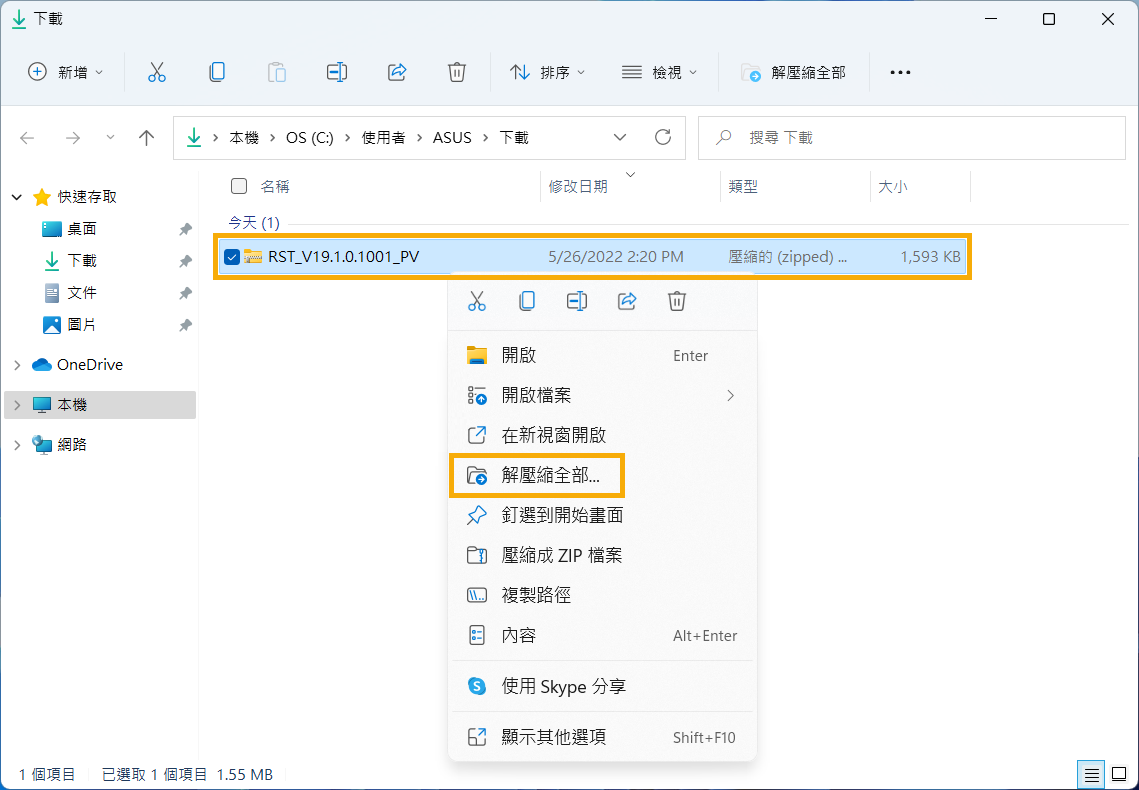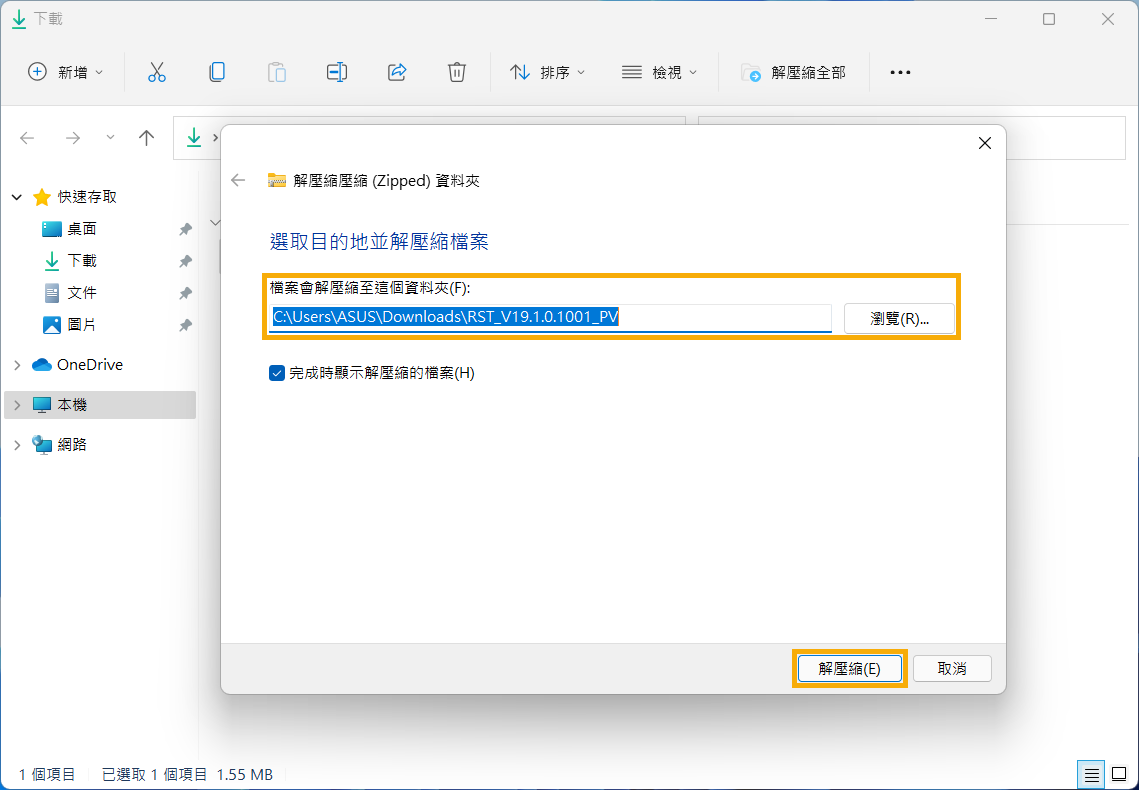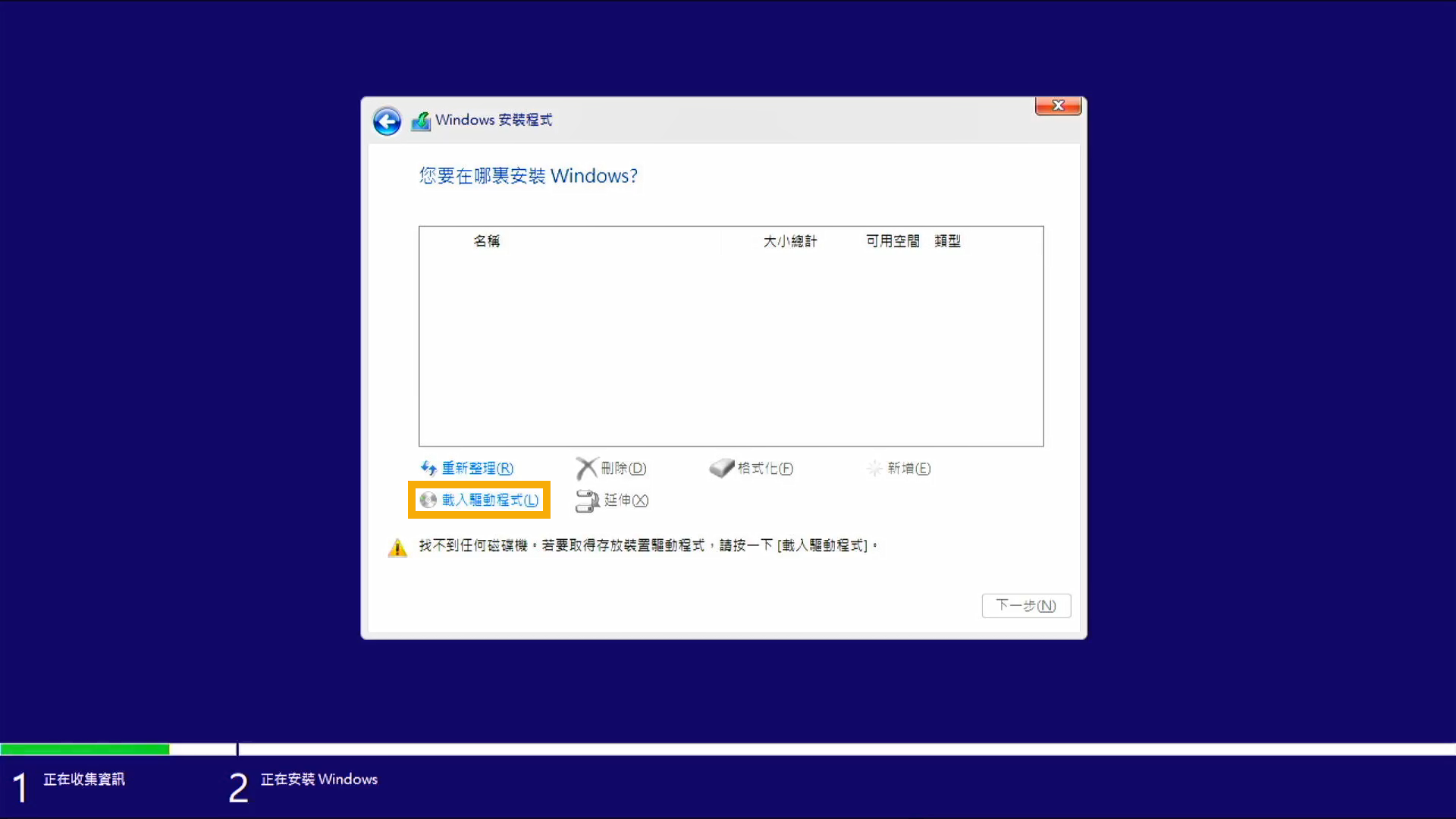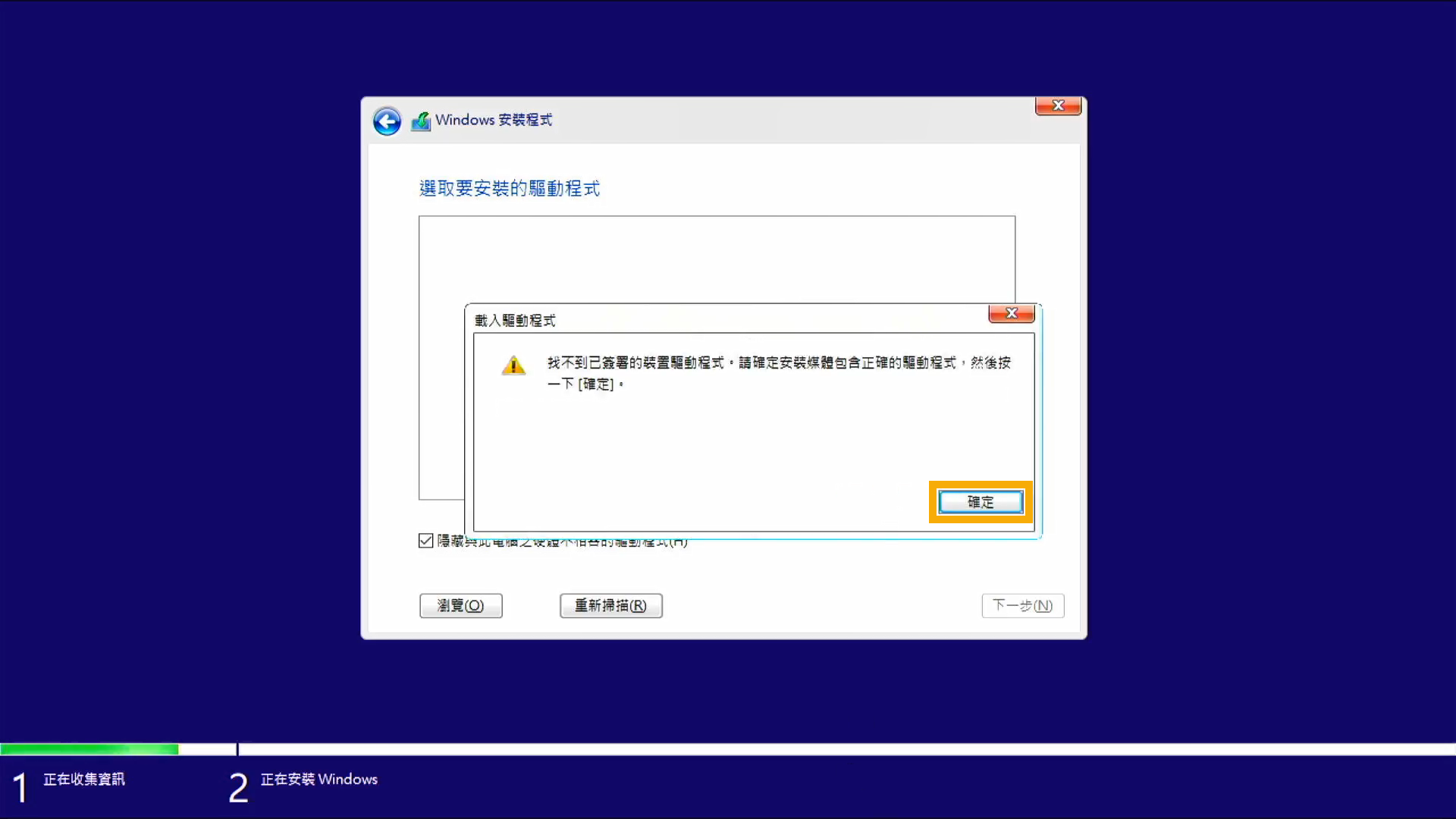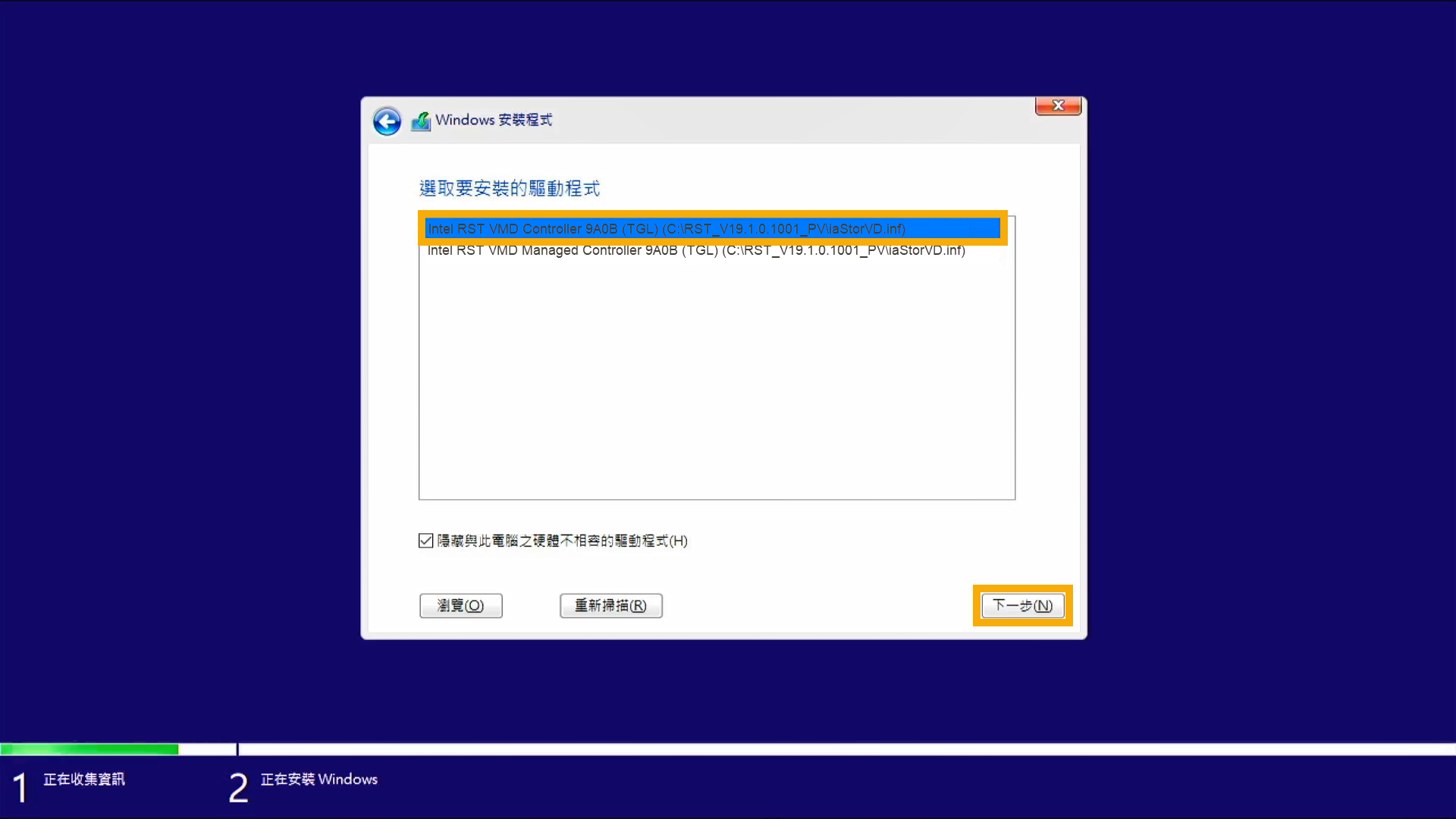電腦重灌作業是一種常見於修理電腦時的方法,指的是重灌作業系統、重灌驅動程式、重灌應用軟體等,且通常也只針對最主要的C槽做重灌作業,其他的磁碟機均無影響,其目的當然為的是使整個電腦恢復正常的工作。 當作業系統產生故障,便會使整個電腦作業不穩定,小則電腦速度變慢,大則電腦當機不動,當電腦無法使用時就影響了您的電腦作業。所以,在系統作業不穩定或受損故障時,就需要電腦重灌。
不少網友在重灌電腦時遇到故障,就像小編的朋友前段時間就遇到電腦Acer 重 灌 找 不 到 硬 碟的情況。在進入系統安裝流程出現“您要在哪裏安裝 Windows?”畫面時,出現找不到磁碟機、整個磁碟區空空如也什麼都沒有。通常透過Windows 11/10安裝媒體安裝作業系統時找不到磁碟機,您可以嘗試在安裝過程中載入相對應的驅動程式。
以下是今天分享的當您遇到電腦重 灌 找 不 到 硬 碟的方法。
修復Acer 重 灌 找 不 到 硬 碟方法
步驟一:下載Intel Rapid Storage Technology (IRST)驅動程式
- 想要下載Intel Rapid Storage Technology (IRST)驅動程式,請點擊此處連結下載自動下載最新版本的驅動程式。
- 下載完成後,滑鼠右鍵點擊“RST_V19.1.0.1001_PV”壓縮檔並選擇“解壓縮全部”。

- 接著選擇目的地並點選“解壓縮”。

- 解壓縮完成後,請將解壓縮後的資料夾“RST_V19.1.0.1001_PV”整個複製到USB隨身碟中或安裝媒體的USB隨身碟中。
步驟二:安裝Intel Rapid Storage Technology (IRST)驅動程式
- 將包含Windows 11安裝媒體及Intel Rapid Storage Technology (IRST)驅動程式“RST_V19.1.0.1001_PV資料夾”的USB隨身碟連接至電腦,如果您是用Windows 11/10光碟進行安裝,請將光碟與上述檔案所放置的USB隨身碟一併插入電腦。
- 接著再次進行Windows安裝、重灌流程,操作步驟與之前一樣。
- 知道在您要在哪裏安裝Windows的畫面找不到任何磁碟機時,請點選“載入驅動程式”。

- 接著多次點選“確定”,然後點選“瀏覽”,找到“RST_V19.1.0.1001_PV資料夾”,然後點選“確定”。

- 然後選擇“Intel RST VMD Controller 9A08 (TGL)”,點選“下一步”開始安裝驅動程式。

- 驅動程式安裝完成後,磁碟機即可正常顯示。
以上就是今天分享的電腦acer 重 灌 找 不 到 硬 碟的修復方法。當然,每個用戶具體故障情況稍有不同,如果您的問題並未解決,建議您聯繫Acer客服中心,取得進一步的資訊。
Bitwar檔案救援軟體官網:https://www.bitwarsoft.com/zh-tw/data-recovery-software
免費下載安裝Bitwar檔案救援軟體: